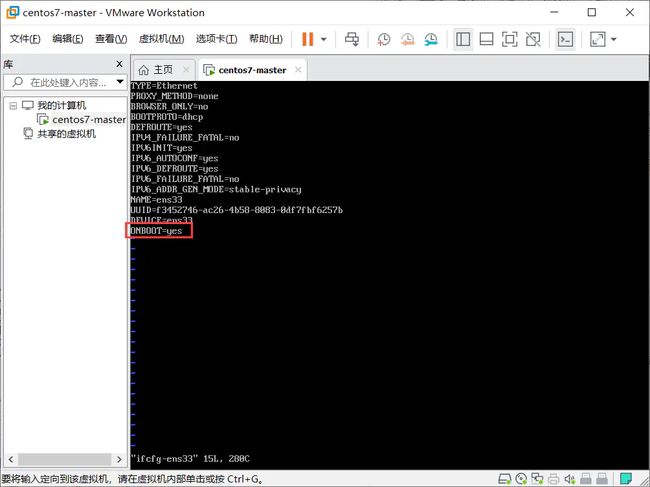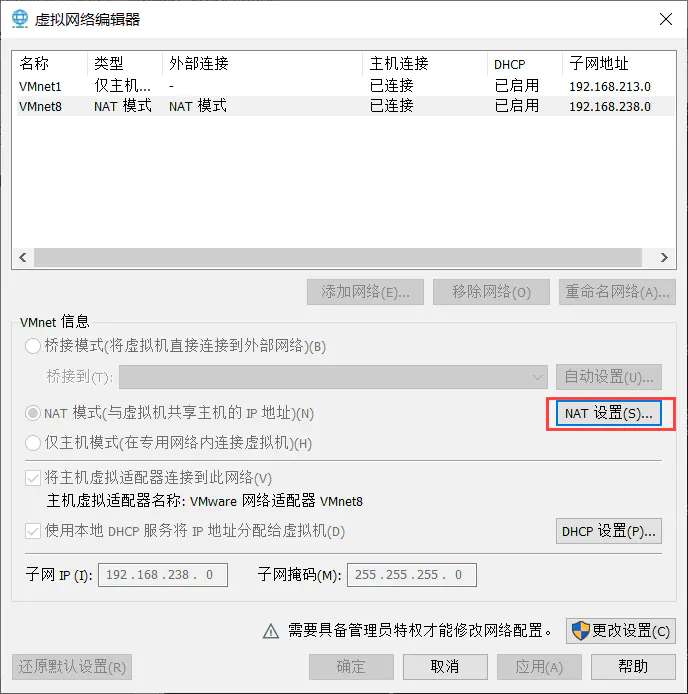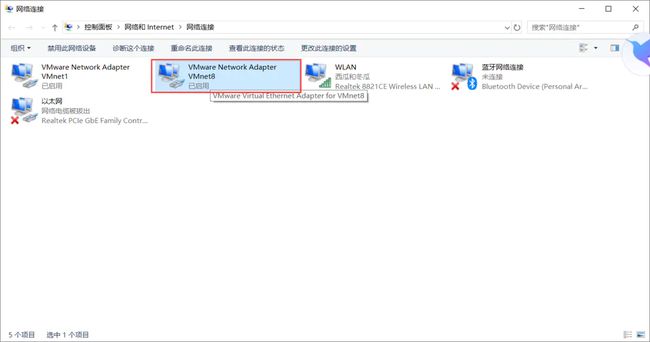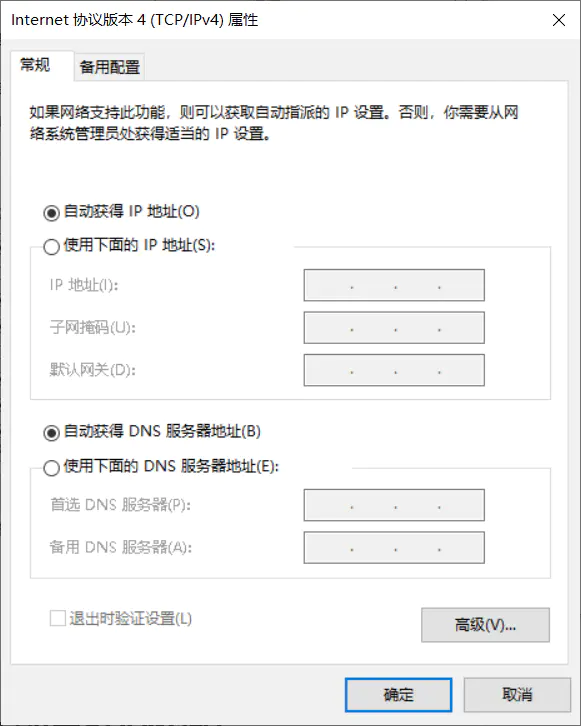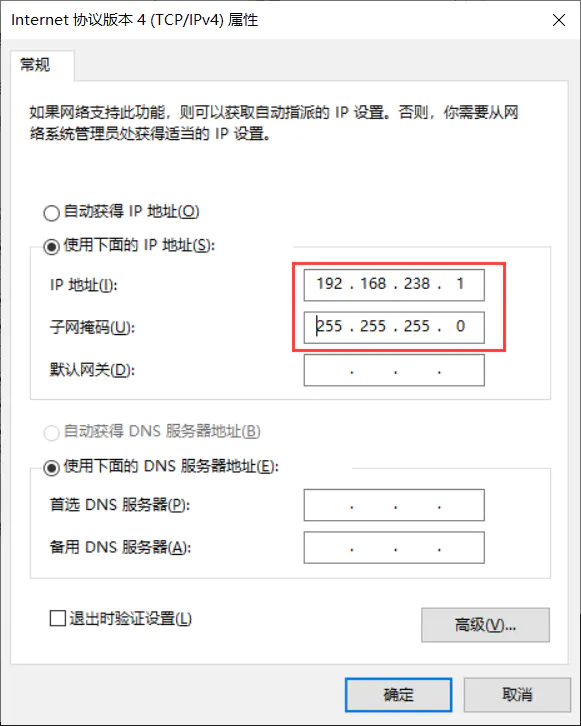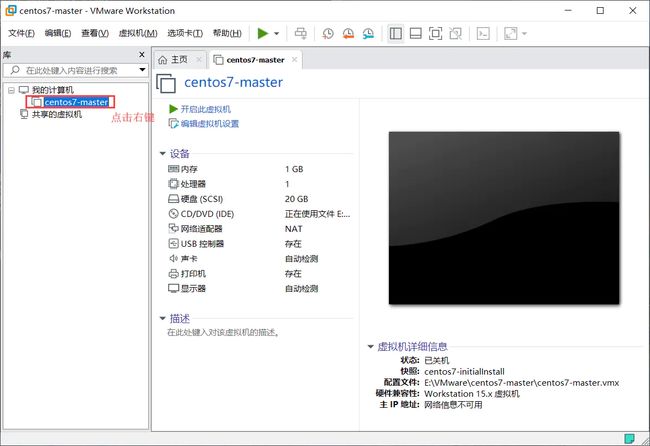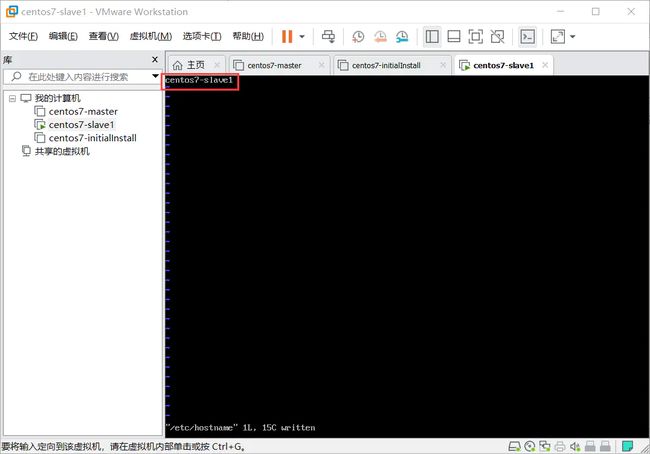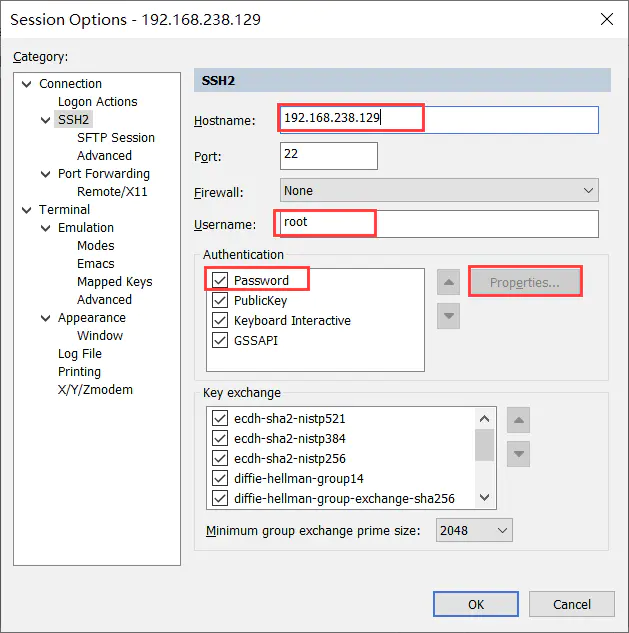centos7设置静态IP
学习linux最好的方式,肯定是使用VMware安装多台服务器构成服务器集群,然后配置静态ip,最后通过使用SecureCRT配置连接,以后登录各台centos7就不需要再频繁地输入密码了。
本篇假设你已安装了全新的centos并且还没开始配置,同时也安装了SecureCRT。
一. 配置网络
全新安装的centos7没有开启网卡并且没有ifconfig命令,这时上不了网,我们需要更改网络配置文件并重启网络服务。
cd /etc/sysconfig/network-scripts/
vi ifcfg-ens33
将ONBOOT=no改为yes,保存后重启网络服务即可。
service network restart
设置开机启动网络服务
接着安装ifconfig工具。
# 查找ifconfig工具包,为net-tools.x86_64
yum search ifconfig
yum install net-tools
安装完成后,使用ifconfig命令查看你的ip地址,这个时候试一下ping百度,ping自己真机的ip地址,用真机ping虚拟机的ip地址,是可以连通的。
ifconfig
此时点击VMware虚拟机的菜单:编辑 -> 虚拟网络编辑器,可以看到你的ip是需要如下网段的,没毛病
查看VMNet8网段
查看虚拟机NAT设置,网关IP为192.168.238.2,没毛病
网关
网关
打开windows资源管理器,按如下步骤操作,查看VMNet8网络配置为NAT。
右击网络 -> 属性 -> 更改适配器设置 -> 右击VMware Network Adapter VMNet8 -> 属性 -> Internet 协议版本4(TCP/IPv4)-> 属性,如下图,是自动获取ip地址的。
查看网络
VMNet8
下图,等会需改为固定ip地址
VMNet8真机分配的ip待修改
二. 配置静态网络
收集各种ip地址在windows真机上输入ipconfig,在虚拟机输入ifconfig,可以得到如下ip地址和网关:
windows真机地址:192.168.1.104,网关:192.168.1.1
VMnet8地址:192.168.238.1,子网掩码:255.255.225.0
虚拟机centos7地址:192.168.238.128
VMNet8虚拟机NAT设置:网关192.168.238.2
收集ip
得到如上的地址之后,现在需要做如下事情:
- 将VMNet8地址固定,否则真机上的动态分配ip会导致VMNet8地址变化,使得虚拟机无法上网
- 修改虚拟机ifcfg-ens33配置文件,改为静态ip
- 如下图,真机上设置VMNet8静态ip和子网掩码,ip和掩码为上面我们收集到的ip地址:
修改为固定ip
- 修改虚拟机配置文件,网络配置文件为:/etc/sysconfig/network-scripts/ifcfg-ens33,先备份再做修改。
cp ifcfg-ens33 ifcfg-ens33.bak
vi ifcfg-ens33
按如下图配置。
修改虚拟机网络配置
配置完保存重启centos7网络服务,看虚拟机是否能ping百度,并且虚拟机和主机互ping,能连通即配置完成。
三. 克隆
在我们现在的虚拟机上克隆出一个干净的初始完整虚拟机,以后备用。
邮件点击安装完的虚拟机 -> 管理 -> 克隆,按步骤操作即可。第三步建议创建完整克隆,如图。
刚安装的虚拟机
创建完整克隆
克隆完成后,这个克隆机可以作为备份,防止以后又要重新安装干净的虚拟机。OK,我们可以再重新克隆一个来折腾。
四. 修改克隆机配置
需要修改的地方有如下两处:
- 网络配置文件ifcfg-ens33的ip地址
- hostname主机名,不要跟源克隆机一致
- 修改ifcfg-ens33,如图修改ip地址,递增1即可
修改克隆机ip
- 修改主机名,配置文件为/etc/hostname,修改为你想要的主机名即可
修改主机名
重启克隆机网络,并测试网络连通性,和与主机的连通性
service network restart
五. 使用SecureCRT登录
如图,新建一个连接,填写主机名,用户名。密码Password移动到最上方,点击Properties...输入密码即可
SecureCRT连接
自此,本教程结束。